win10系统如何手动修复引导 win10系统手动修复引导方法介绍
电脑启动的时候会读取硬盘第一分区内的引导信息,之后根据引导信息启动系统,系统引导我们是不能够随时进行修改变动的,一旦系统引导故障就会导致系统无法正常启动,最近有位Win10系统用户使用电脑的时候想要手动修复引导,但是却不知道怎么操作,为此非常苦恼,那么win10系统如何手动修复引导呢?今天为大家分享win10系统手动修复引导的操作步骤。
Win10 修复引导的详细步骤:
1、将U盘插入到电脑,选择从U盘进行系统启动 U 盘或 Windows PE 引导,进入到「命令提示符」。如图所示:
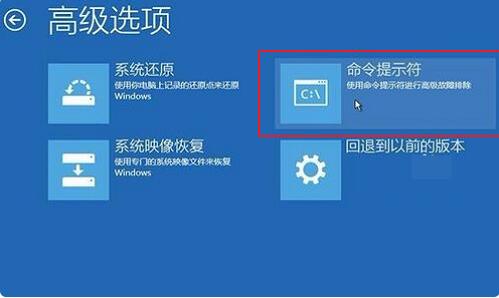
2、打开命令提示符,执行 bcdedit /enum 命令,如果看到如下图提示,说明引导记录已经损坏。

3、首先执行SFC /SCANNOW的命令搜索已经安装的系统。如图所示:
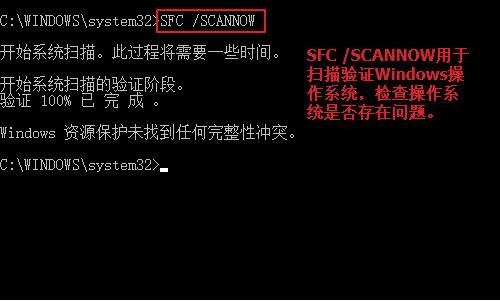
4、依次执行如下命令修复 Windows 10 的主引导记录并重建 BCD 配置文件:
BOOTREC /SCANOS
BOOTREC /FIXMBR
BOOTREC /FIXBOOT
BOOTREC /REBUILDBCD如图所示:
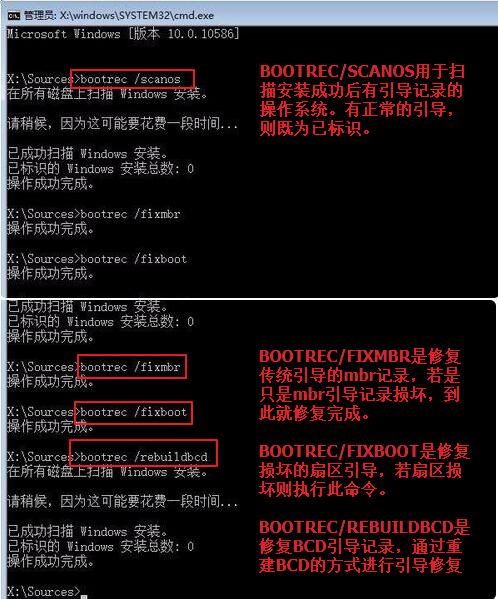
5、重启计算机,即可进入到win10操作系统了。如图所示:
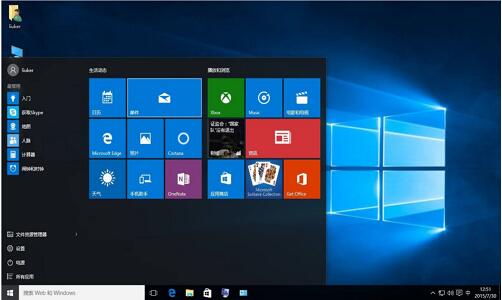
关于win10系统手动修复引导的操作方法就为小伙伴们详细分享到这里了,如果用户们使用电脑的时候不知道怎么手动修复引导,可以参考以上方法步骤进行操作哦,希望本篇教程能够帮到大家。
版权声明:
本站所有文章和图片均来自用户分享和网络收集,文章和图片版权归原作者及原出处所有,仅供学习与参考,请勿用于商业用途,如果损害了您的权利,请联系网站客服处理。






